有时候我们需要正确删除EFI系统分区,怎么操作呢。因为删除它要更加小心,如果有错误,很容易导致无法进入系统。所以如果是电脑小白,小编建议最好不要轻易尝试这种操作。所以我来谈谈如何删除它
当你需要对的时候删除EFI系统分区时应该怎么做?如果你不知道,我这里有一个对应的方法。你想知道吗?和小编一起看下去
首先,在键盘上键入“win+ R”,然后在打开的运行窗口中输入“Diskpart”,然后单击“确定”。
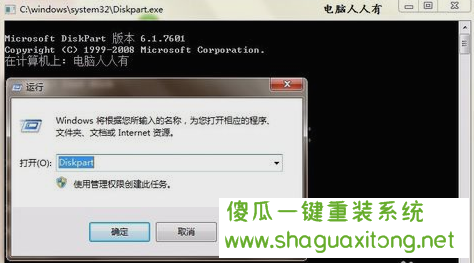
win7系统分区如图1所示
然后,键入:list disk,按enter,然后选择要修改的磁盘。如下图所示。

win7 EFI分区如图2所示
然后,您可以看到磁盘0显示在这里,然后键入:select disk 0 并按enter选择磁盘0。

win7 EFI系统分区如图3所示
接下来,再次键入:clean,然后按enter键删除磁盘中的所有信息。

win7 EFI分区如图4所示
然后右键单击未分区的磁盘以再次分区。使用向导操作(格式化)磁盘空间,然后就可以使用磁盘了。

EFI分区如图5所示
以上内容是win7删除EFI系统分区方法~~是不是很简单呢